JIRA Ninja Guide(忍者指南)
当您开始您的培训时,磨好您的剑并躲到阴影中。仔细阅读,JIRA忍者会将古代的艺术传授给您。如果您通过了训练,您将赢得JIRA黑带和JIRA专家的称号!
本指南适用于所有的JIRA用户。如果您是一个管理员,仔细阅读管理忍者指南。如果您的团队使用GreenHopper,那么仔细阅读敏捷忍者指南。
为了得到您的白色腰带,您必须首先学习如何:
- 编辑问题
- 运行预构建过滤器
- 使用快速搜索框(Quick Search Box)
- 为您的问题添加标签

当您开始您的培训时,磨好您的剑并躲到阴影中。仔细阅读,JIRA忍者会将古代的艺术传授给您。如果您通过了训练,您将赢得JIRA黑带和JIRA专家的称号!
本指南适用于所有的JIRA用户。如果您是一个管理员,仔细阅读管理忍者指南。如果您的团队使用GreenHopper,那么仔细阅读敏捷忍者指南。
为了得到您的白色腰带,您必须首先学习如何:
在JIRA中有两种编辑问题的方式:使用编辑对话框或使用行内编辑。编辑对话框使您可以访问所有的字段,但是行内编辑是一种更快速的问题编辑方式。
如何编辑问题:

为了看到您可以使用的所有的键盘快捷键,按'?' 或仔细阅读documentation(文档)。点击 here(这里)获得关于编辑问题的更多信息。
当您已经在您的JIRA实例中得到一些问题后,您就可以开始使用问题过滤器来找到和组织它们。在您开始编辑您自己的过滤器以前,仔细学习研究一些预构建过滤器。
如何运行预构建过滤器
注意: 当该过滤器运行以后,您就可以点击'Edit' (编辑)标签来查看它的组成方式。
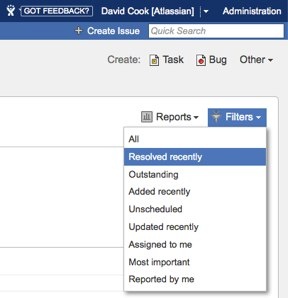
可以在JIRA中的每个页面右上角中启动的快速搜索框(Quick Search box)是快速追踪问题的强大工具。
如何使用快速搜索框:
参见 documentation(文档)或得关于如何使用快速搜索的、更加详细的指引。
仔细观看本视频,了解快速搜索的一些强大功能。
无论在哪个项目中,标签都提供了一种对问题进行分类并追踪问题的灵活方式。您可以根据需要为问题设置多个标签,因此,您就能以无数种方式对问题分组!
如何为问题添加标签
![]() 在该问题的'Labels' 字段中点击一个标签来搜索使用那个标签的所有问题。
在该问题的'Labels' 字段中点击一个标签来搜索使用那个标签的所有问题。
仔细阅读该 docs(文档)来获得关于标签的更多信息。